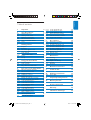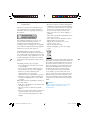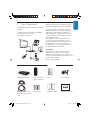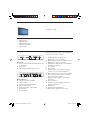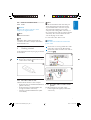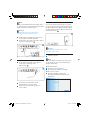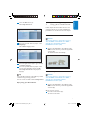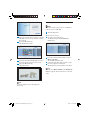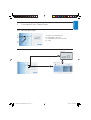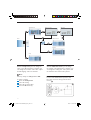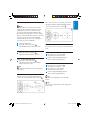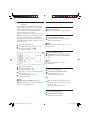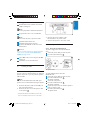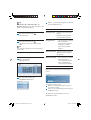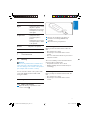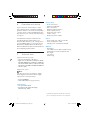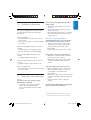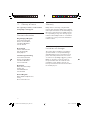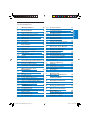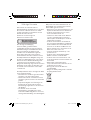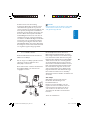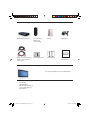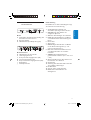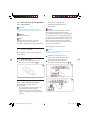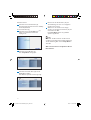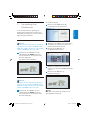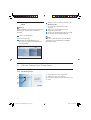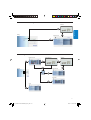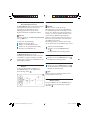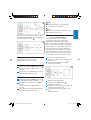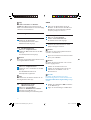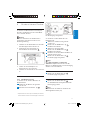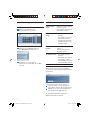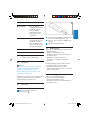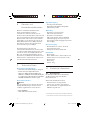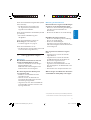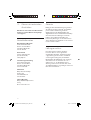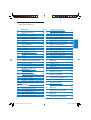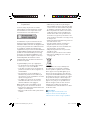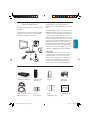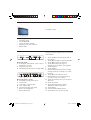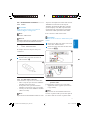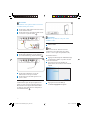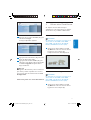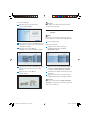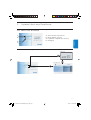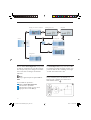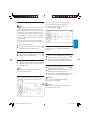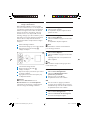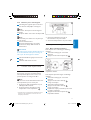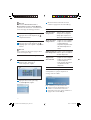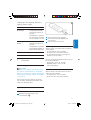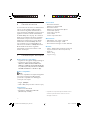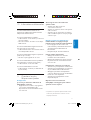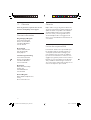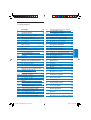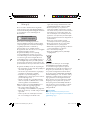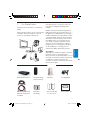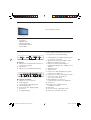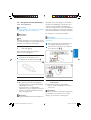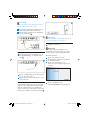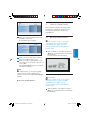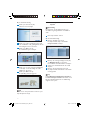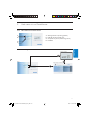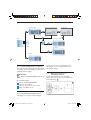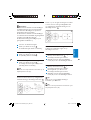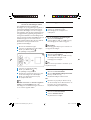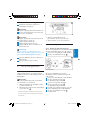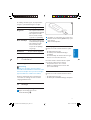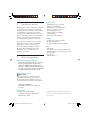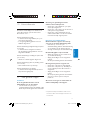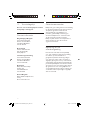Philips SPV3000 Manuel utilisateur
- Catégorie
- Lecteurs multimédias numériques
- Taper
- Manuel utilisateur
Ce manuel convient également à
La page charge ...
La page charge ...
La page charge ...
La page charge ...
La page charge ...
La page charge ...
La page charge ...
La page charge ...
La page charge ...
La page charge ...
La page charge ...
La page charge ...
La page charge ...
La page charge ...
La page charge ...
La page charge ...
La page charge ...
La page charge ...
La page charge ...
La page charge ...
La page charge ...
La page charge ...
La page charge ...
La page charge ...
La page charge ...
La page charge ...
La page charge ...
La page charge ...
La page charge ...
La page charge ...
La page charge ...
La page charge ...
La page charge ...
La page charge ...
La page charge ...
La page charge ...
La page charge ...
La page charge ...

Table des matières
1 Important 42
2 Votre PhotoViewer 43
2.1 Contenu 43
2.2 Que vous faut-il d’autre 44
2.3 Composants optionnels 44
2.4 PhotoViewer – Présentation 44
2.5 Comment lire ce manuel 45
2.5 1 Icônes 45
3 Pour commencer 45
3.1 Préparez 45
3.2 Connectez 45
3.2.1 Le signal vidéo à une TV 45
3.2.2 Le signal audio à une TV ou
un système audio 45
3.2.3 À la prise secteur 46
3.3 Support 46
3.4 Configurez 46
4 Usage de votre PhotoViewer 47
4.1 Lancez un diaporama 47
4.2 Affichez une image 47
4.3 Lisez un diaporama avec de la musique 48
5 Exploitez à fond votre
PhotoViewer 49
5.1 Interface utilisateur
- Présentation complète 49
5.1.1 Menu accueil - Présentation 49
5.1.2 Présentation simple 49
5.1.3 Présentation avancée 50
5.2 Modifiez la configuration 50
5.3 Modifiez les paramètres du diaporama 50
5.4 Faites pivoter les miniatures
et les images 50
5.4.1 Dans l’affichage miniature 51
5.4.2 Dans l’affichage plein écran 51
5.4.3 Dans l’affichage diaporama 51
5.5 Zoom et panorama 51
5.5.1 Dans l’affichage miniature 51
5.5.2 Dans l’affichage plein écran 51
5.5.3 Dans l’affichage diaporama 51
5.6 Créez un diaporama avec
des images sélectionnées 52
5.7 Affichez les informations du fichier 52
5.7.1 Dans l’affichage miniature 52
5.7.2 Dans l’affichage plein écran 52
5.7.3 Dans l’affichage diaporama 52
5.8 Restaurez les paramètres d’usine 52
5.9 Affichez la version du micrologiciel 52
5.10 Mettez à jour le micrologiciel 53
6 Utilisez une imprimante 53
6.1 Connectez-vous à une imprimante 53
6.2 Imprimez des images 53
6.2.1 Dans l’affichage miniature 53
6.2.2 Dans l’affichage plein écran 54
6.2.3 Dans l’affichage diaporama 54
6.3 Contrôlez la liste d’impression 54
6.3.1 Gérez la liste d’impression 54
6.3.2 Erreurs d’imprimante 54
7 Entretien 55
7.1 Nettoyage 55
7.2 Remplacement 55
7.2.1 Remplacez les piles 55
7.3 Rangement 55
7.4 Mise au rebut 55
8 Garantie et service 56
9 Données techniques 56
10 Informations additionnelles 57
10.1 Témoin d’alimentation 57
11 Questions les plus
fréquemment posées 57
12 Glossaire 58
Informations de contact 58
Garantie 58
Limites de responsabilités 58
FRANÇAIS
03_Picture viewer SPV3000_0807_F41 4103_Picture viewer SPV3000_0807_F41 41 8/7/07 2:58:17 PM8/7/07 2:58:17 PM
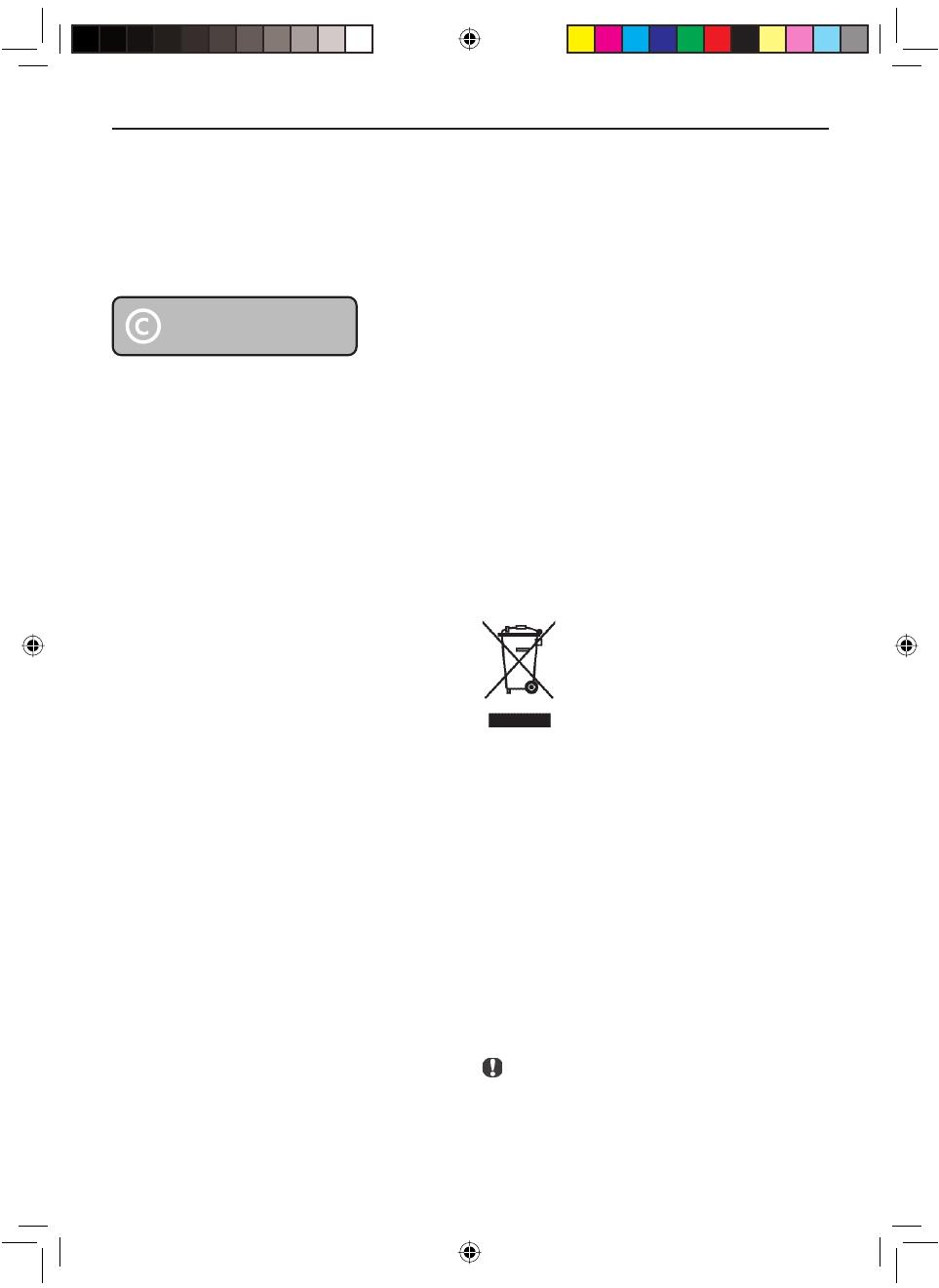
42
1 Important
Prenez le temps de parcourir ce manuel
avant d’utiliser votre PhotoViewer. Il contient
des information et notes importantes sur le
fonctionnement de votre PhotoViewer.
Be responsible
Respect copyrights
La réalisation de copies non autorisées de tout
matériel protégé, notamment les programmes
informatisés, fi chiers, émissions ou enregistrements
sonores, peut représenter une violation des droits
de copyright et constituer une infraction. Cet
équipement ne doit pas servir à de telles utilisations.
La garantie Philips s’applique dans la mesure où le
produit est correctement utilisé pour son usage
prévu, selon ses instructions d’utilisation et sur
présentation de la facture originale ou d’un reçu
d’achat indiquant la date d’achat, le nom du
revendeur ainsi que le modèle et la référence de
production du produit.
La garantie Philips peut ne pas s’appliquer si :
• Les documents ont été altérés dans quelque
mesure que ce soit ou sont illisibles.
• Le modèle ou la référence de production du
produit ont été altérés, effacés, supprimés ou
rendus illisibles.
• Des réparations ou des modifi cations et
altérations du produit ont été réalisées par
des personnes ou des organisations de service
dépourvues d’agrément.
• Les dégâts sont causés par des accidents,
notamment la foudre, l’eau ou le feu, une
mauvaise utilisation ou la négligence.
Philips décline toute responsabilité pour les
dommages et pertes des données stockées.
• Reportez-vous également aux Précautions des
chapitres et sous-chapitres.
• Placez le produit sur une surface plane, ferme
et stable.
• Maintenez le produit et les piles éloignés
d’une humidité excessive, de la pluie, du sable
ou des sources de chaleur, ainsi les dispositifs
de chauffage ou la lumière directe du soleil.
• Placez le produit à un endroit correctement
ventilé afi n d’éviter toute accumulation de
chaleur interne dans votre produit. Laissez
au moins 10 cm (4 pouces) sur l’arrière et la
partie supérieure de l’unité et 5 cm (2 pouces)
de chaque côté.
• N’exposez jamais l’ensemble à des gouttes ou
des éclaboussures d’eau.
• Ne placez jamais d’objets contenant des
liquides, ainsi des vases, sur le produit.
• Ne placez jamais de sources de fl amme nue,
ainsi des bougies, sur le produit.
• Manipulez le produit avec soin pour éviter
d’érafl er le cache.
• Mettez les piles au rebut en toute sécurité.
• Déposez les emballages à votre centre de
recyclage local.
Votre produit a été conçu et fabriqué avec
des matériaux et composants recyclables
de haute qualité. Le symbole d’une corbeille
barrée apposé sur un produit signifi e que ce
dernier répond aux exigences de la directive
européenne 2002/96/CE. Informez-vous auprès
des instances locales sur le système de collecte
des produits électriques et électroniques en
fi n de vie. Conformez-vous à la législation en
vigueur et ne jetez pas vos produits avec les
déchets ménagers. Seule une mise au rebut
adéquate des produits peut empêcher la
contamination de l’environnement et ses effets
nocifs sur la santé.
Précaution
Danger d’explosion si la batterie a été
remplacée incorrectement. Remplacez
seulement avec le même ou type équivalent.
03_Picture viewer SPV3000_0807_F42 4203_Picture viewer SPV3000_0807_F42 42 8/7/07 2:58:18 PM8/7/07 2:58:18 PM

43
2 Votre PhotoViewer
Félicitations pour votre achat et bienvenue sur le
site Philips !
Pour profi ter pleinement de l’assistance Philips,
enregistrez votre produit sur le site à l’adresse
suivante : www.philips.com/welcome.
Ce PhotoViewer a été conçu pour faire du
visionnage de vos images numériques un véritable
plaisir.
Affi chez, partagez et revivez vos souvenirs avec le
Philips PhotoViewer. Le moyen le plus simple de
consulter vos images numériques en qualité HD
sur votre TV et de réaliser des impressions de
qualité – sans PC. Relaxez-vous dans votre sofa et
profi tez de vos photos de vacances avec toute la
famille ou les amis. Après l’installation, le nouveau
PhotoViewer peut servir à toute une gamme
d’applications, ainsi les diaporamas personnalisés.
Les sections suivantes de ce manuel décrivent
pas à pas le processus d’installation et le mode
d’utilisation du Philips PhotoViewer SPV3000.
Club Philips
Le Club Philips vous propose une variété de
nouvelles, de services et d’informations sur les
produits. Rendez-vous sur le site www.club.
philips.com pour enregistrer vos achats récents,
découvrir des téléchargements et remporter
des prix voire tester les nouveaux produits !
Et tout cela, gratuitement. Rejoignez le Club !
FRANÇAIS
1x
2.1 Contenu
PhotoViewer SPV3000 Télécommande Support Adaptateur
(pile incluse) d’alimentation
Câble composante vidéo Manuel Guide Autocollant produit
Câble audio & vidéo de l’utilisateur d’utilisation rapide (1x)
03_Picture viewer SPV3000_0807_F43 4303_Picture viewer SPV3000_0807_F43 43 8/7/07 2:58:18 PM8/7/07 2:58:18 PM

44
2.2 Que vous faut-il d’autre
2.3 Composants optionnels
• Imprimante photo
• Lecteur fl ash USB
• Lecteur de disque dur USB
• Adaptateur pour carte mémoire
• Câble S-Vidéo
2.4 PhotoViewer - Présentation
A B C
Unité principale
A. Interrupteur d’alimentation, arrête et met le
PhotoViewer en veille
B. Logements pour cartes
C. Port USB (pour dispositifs de stockage USB)
FD G HE JI
Unité principale - arrière
D. Port USB pour imprimantes photo
E. Sorties audio
F. Sortie vidéo composite (SD)
G. Sortie S-Vidéo (SD)
H. Sorties Composante vidéo (HD)
I. Bouton de réinitialisation
J. Prise d’alimentation
Télécommande
La page de référence pliante au verso présente la
télécommande.
1. Touche Standby, active/désactive la veille du
PhotoViewer
2. Touche Option, affi che les options disponibles
3. Touche OK, confi rme une sélection
4. Touche Mark, marque les images ou
miniatures pour les affi cher ou les imprimer
5. Touche Imprimer
6. Touche Suivante
7. Commande Rotation, fait pivoter les images
à 90 degrés dans le sens horaire (+) ou anti-
horaire (-)
8. Touche Muet, active/désactive le son
9. Commande Zoom, contrôle le facteur de
zoom (100 > 200 > 300 > 400%)
10. Touche Lecture-Pause, lit ou met en pause le
diaporama
11. Touche Précédente
12. Touche Résolution, alterne entre les
différentes résolutions disponibles
13. Touche Retour
14. Touches Haut, Bas, Gauche, Droite
15. Touche Menu, ouvre le menu d’accueil
TV (LCD ou autre)
03_Picture viewer SPV3000_0807_F44 4403_Picture viewer SPV3000_0807_F44 44 8/7/07 2:58:19 PM8/7/07 2:58:19 PM

45
2.5 Comment lire ce manuel
2.5.1 Icônes
Précaution
Décrit les actions requises pour éviter les
situations illégales ou dangereuses.
Note
Information additionnelle.
Conseil
Informations utiles mais pas essentielles pour la tâche.
Par exemple, informations d’utilisation alternative.
3 Pour commencer
Ce chapitre décrit les étapes de base pour
commencer.
3.1 Préparez
1
Retirez le fi lm protecteur du fond de la
télécommande.
1
1
3.2 Connectez
3.2.1 Le câble vidéo à une TV
Le PhotoViewer comporte trois sorties vidéo :
• Vidéo composite pour une TV de défi nition
standard (connecteur jaune).
• Composante vidéo pour une TV haute
défi nition (connecteurs rouge, vert et bleu).
• S-Vidéo pour une TV de défi nition standard
(câble non fourni).
Note
Reportez-vous à la documentation fournie avec votre
TV pour en savoir plus sur les entrées vidéo de votre
TV. Vérifi ez les connecteurs de votre TV pour
déterminer s’il vous faut un câble vidéo composite
(connecteur jaune) ou un câble composante vidéo
(connecteurs rouge, vert et bleu). Les connecteurs
ont la même couleur que les fi ches sur les câbles.
Pour connecter le câble vidéo à la TV :
Précaution
Mettez la TV hors tension et débranchez la prise
murale.
1
Connectez le câble vidéo fourni correct à la
sortie vidéo du PhotoViewer.
2
Connectez l’autre extrémité du câble vidéo
à votre TV.
2
3
2
3
3.2.2 Le câble audio à une TV ou un
système audio
Le PhotoViewer comporte une sortie audio :
• Signal audio droite et gauche (connecteurs
rouge et blanc).
Note
Reportez-vous à la documentation fournie avec
votre TV ou système audio pour en savoir plus sur
les entrées audio de votre TV ou système audio.
FRANÇAIS
03_Picture viewer SPV3000_0807_F45 4503_Picture viewer SPV3000_0807_F45 45 8/7/07 2:58:20 PM8/7/07 2:58:20 PM

46
Précaution
Mettez la TV ou le système audio hors tension
et débranchez la prise murale.
1
Connectez le câble audio fourni aux sorties
audio du PhotoViewer.
2
Connectez l’autre extrémité du câble audio
à votre TV ou système audio.
4
4
3.2.3. À la prise secteur
1
Connectez l’adaptateur secteur fourni à la
prise d’alimentation (J) du PhotoViewer.
5
5
1
Connectez l’adaptateur secteur du
PhotoViewer à une prise murale.
2
Connect the TV and audio system to an
power outlet.
3.3 Support
Le PhotoViewer peut être placé à plat sur une
surface ou sur le support fourni. Pour placer le
PhotoViewer sur le support, fi xez l’autocollant
caoutchouc du produit autour de l’étiquette au
fond du PhotoViewer.
6
6
Précaution
Manipulez le produit avec soin pour éviter
d’érafl er le cache.
3.4 Confi gurez
1
Allumez la TV.
Note
Assurez-vous d’avoir effectué toutes les
connexions et de régler la TV sur l’entrée
externe correcte (par exemple, EXT, 0, AV).
Sur le PhotoViewer :
2
Appuyez sur l’interrupteur d’alimentation (A).
Le PhotoViewer s’allume en position de veille.
Sur la télécommande :
3
Appuyez sur la touche Standby (1).
Après environ 10 secondes, le menu d’accueil
s’affi che.
4
Appuyez sur la touche OK (3).
Le menu Confi guration s’affi che.
03_Picture viewer SPV3000_0807_F46 4603_Picture viewer SPV3000_0807_F46 46 8/7/07 2:58:20 PM8/7/07 2:58:20 PM

47
5
Appuyez sur les touches Haut/Bas (14) pour
sélectionner Langue.
Les langues disponibles s’affi chent.
6
Appuyez sur la touche Droite (14) pour ouvrir
la liste des langues disponibles.
7
Appuyez sur les touches Haut/Bas (14) pour
sélectionner votre langue préférée puis sur OK.
Le menu Confi guration s’affi che dans la
langue sélectionnée.
Conseil
Confi gurez le PhotoViewer pour la résolution la
plus élevée possible compatible avec votre TV.
Vous pouvez régler la résolution dans le menu
Confi guration.
Faites-vous plaisir avec votre PhotoViewer
4 Utilisez votre PhotoViewer
Ce chapitre décrit les tâches basiques
d’utilisation de votre PhotoViewer. Le chapitre
suivant décrit des possibilités additionnelles.
4.1 Lancez un diaporama
Précaution
Un adaptateur est nécessaire pour insérer ces
cartes mémoire : RS-MMC, mobile MMC,
micro MMC, mini SD, micro SD (T-Flash),
MS Duo, MS PRO Duo, MS micro (M2).
1
Connectez le disque USB au port USB
(C) OU insérez la carte mémoire dans le
logement de carte adéquat (B).
Le diaporama démarre automatiquement.
4.2 Affi chez une image
Précaution
Un adaptateur est nécessaire pour insérer ces
cartes mémoire : RS-MMC, mobile MMC,
micro MMC, mini SD, micro SD (T-Flash),
MS Duo, MS PRO Duo, MS micro (M2).
1
Connectez le disque USB au port USB
(C) OU insérez la carte mémoire dans le
logement de carte adéquat (B).
FRANÇAIS
03_Picture viewer SPV3000_0807_F47 4703_Picture viewer SPV3000_0807_F47 47 8/7/07 2:58:21 PM8/7/07 2:58:21 PM

48
Sur la télécommande :
2
Appuyez sur la touche menu (15).
Le menu Accueil s’affi che.
3
Appuyez sur les touches Haut/Bas (14) pour
sélectionner le disque ou la carte mémoire
contenant les images.
4
Appuyez sur la touche OK (3).
L’affi chage sous forme de miniatures s’affi che.
5
Appuyez sur les touches Haut/Bas (14) pour
sélectionner les images que vous voulez
affi cher.
6
Appuyez sur la touche OK (3).
L’image s’affi che.
Conseil
Pour démarrer un diaporama, appuyez sur la
touche lecture/pause (8).
4.3 Lisez un diaporama avec de la
musique
Note
La musique et les images peuvent être sur des
cartes mémoires ou des disques USB différents.
1
Lancez le diaporama.
Sur la télécommande :
2
Appuyez sur la touche option (2).
Le diaporama démarre et le menu
Diaporama s’affi che.
3
Appuyez sur les touches Haut/Bas (14) pour
sélectionner Sélection de la musique.
Les fi chiers musicaux disponibles s’affi chent.
4
Sélectionnez les fi chiers musicaux que vous
voulez lire.
5
Appuyez sur la touche lecture/pause (8).
Le diaporama reprend et la musique démarre.
Conseil
Vous pouvez sélectionner Lecture aléatoire
musique pour lire la liste de fi chiers musicaux
dans un ordre aléatoire.
03_Picture viewer SPV3000_0807_F48 4803_Picture viewer SPV3000_0807_F48 48 8/7/07 2:58:26 PM8/7/07 2:58:26 PM

49
5 Exploitez à fond votre PhotoViewer
5.1 Interface utilisateur – Présentation complète
5.1.1 Menu accueil - Présentation
B
C
D
A
A. Cartes mémoires (si insérées)
B. Disque USB (si connecté)
C. Imprimante compatible (si connectée)
D. Confi gurez
5.1.2 Présentation simple
Accueil
Diaporama
Menu Diaporama
FRANÇAIS
03_Picture viewer SPV3000_0807_F49 4903_Picture viewer SPV3000_0807_F49 49 8/7/07 2:58:30 PM8/7/07 2:58:30 PM

50
5.1.3 Présentation avancée
Accueil
Configuration
Affichage sous forme de miniatures
Affichage plein écran
Diaporama
Menu Diaporama
Imprimer liste
5.2 Modifi ez la confi guration
Dans le menu de Confi guration, vous pouvez
modifi er la confi guration de votre PhotoViewer.
Par exemple, vous pouvez changer la résolution
de la sortie vidéo et la langue de l’interface
utilisateur.
Note
En Europe, réglez toujours le système TV sur
PAL.
Pour modifi er un paramètre :
1
Allez au menu Confi guration.
2
Sélectionnez le paramètre.
3
Sélectionnez la valeur de votre choix.
4
Appuyez sur la touche OK (3).
5.3 Modifi ez les paramètres du diaporama
Le menu Diaporama vous permet de modifi er
les paramètres du diaporama. Par exemple, vous
pouvez modifi er la durée d’affi chage des images
et l’effet de transition entre elles.
5.4 Faites pivoter les miniatures et les images
Vous pouvez faire pivoter les miniatures et
images avec la commande de rotation sur la
télécommande fournie.
7
7
03_Picture viewer SPV3000_0807_F50 5003_Picture viewer SPV3000_0807_F50 50 8/7/07 2:58:33 PM8/7/07 2:58:33 PM

51
5.4.1 Dans l’affi chage miniature
Note
Le PhotoViewer se souvient des paramètres de
rotation de l’affi chage miniature lorsque vous
lancez le diaporama. De la sorte, il devient inutile
de faire pivoter à nouveau les images pour le
prochain diaporama. Le PhotoViewer se souvient
des paramètres de rotation jusqu’à son arrêt, le
retrait de la carte mémoire ou la déconnexion
du disque USB.
Le PhotoViewer ne stocke pas les paramètres
sur votre carte mémoire ou votre disque USB.
1
Sélectionnez la miniature.
2
Appuyez sur la commande de rotation (7).
7
La miniature pivote d’un quart de tour.
5.4.2 Dans l’affi chage plein écran
1
Appuyez sur la commande de rotation (7).
7
L’image pivote d’un quart de tour.
5.4.3 Dans l’affi chage diaporama
1
Appuyez sur la commande de rotation (7).
7
L’affi chage en plein écran et l’image pivotent
d’un quart de tour.
Tip
Pour continuer un diaporama, appuyez sur la
touche lecture/pause (10).
5.5 Zoom et panorama
Vous pouvez zoomer sur les images avec les
commandes de zoom sur la télécommande
fournie.
8
8
Une fois que vous avez zoomé sur une image,
vous pouvez effectuer un panorama avec
les touches haut/bas/gauche/droite de la
télécommande fournie.
9
9
5.5.1 Dans l’affi chage miniature
Le zoom n’est pas accessible dans l’affi chage
miniature.
5.5.2 Dans l’affi chage plein écran
1
Appuyez sur la commande de zoom (9).
8
L’affi chage plein écran effectue un zoom.
2
Utilisez les touches haut/bas/gauche/droite
(14) pour effectuer un panorama dans l’image.
5.5.3 Dans l’affi chage diaporama
1
Appuyez sur la commande de zoom (9).
8
L’affi chage plein écran apparaît.
2
Appuyez à nouveau sur la commande de zoom.
L’affi chage plein écran effectue un zoom.
3
Utilisez les touches haut/bas/gauche/droite (14)
pour effectuer un panorama dans l’image.
Conseil
Pour revenir à la taille d’affi chage initiale,
appuyez sur la touche OK.
Conseil
Pour continuer un diaporama, appuyez sur la
touche lecture/pause (10).
FRANÇAIS
03_Picture viewer SPV3000_0807_F51 5103_Picture viewer SPV3000_0807_F51 51 8/7/07 2:58:41 PM8/7/07 2:58:41 PM

52
5.6 Créez un diaporama avec des
images sélectionnées
Dans l’affi chage miniature, toutes les images
de la carte mémoire insérée ou du disque USB
sont affi chées. Le PhotoViewer peut également
affi cher les images stockées dans des dossiers
mais pas les dossiers eux-mêmes. Si la carte
mémoire insérée ou le disque USB contient
davantage d’images que celles souhaitées pour le
diaporama, vous pouvez marquer les miniatures
avant de lancer le diaporama. Ce faisant, le
PhotoViewer affi che un diaporama des images
marquées.
1
Allez à l’affi chage miniature.
2
Sélectionnez l’image que vous voulez affi cher.
3
Appuyez sur la touche mark (4).
10
L’image est marquée.
10
4
Sélectionnez l’image suivante.
5
Pppuyez sur la touche mark.
10
L’image est marquée.
6
Répétez les étapes précédentes pour toutes
les images à affi cher.
7
Appuyez sur la touche lecture/pause (10).
Le diaporama démarre.
Conseil
Les fonctions Sélectionner tout et
Désélectionner tout du menu Options
permettent de sélectionner et désélectionner
toutes les images de l’affi chage miniature.
5.7 Affi chez les informations du fi chier
5.7.1 Dans l’affi chage miniature
1
Sélectionnez la miniature.
Les informations du fi chier s’affi chent dans le
panneau de droite.
5.7.2 Dans l’affi chage plein écran
2
Allez au menu Options.
3
Sélectionnez Infos et appuyez sur la touche
OK (3).
Les informations du fi chier s’affi chent.
Note
Les informations de fi chier restent affi chées
pour les images suivantes.
5.7.3 Dans l’affi chage diaporama
1
Allez au menu Options.
2
Sélectionnez Infos et appuyez sur la touche
OK (3).
L’affi chage plein écran et les informations du
fi chier s’affi chent.
Tip
Pour continuer un diaporama, appuyez sur la
touche lecture (10).
5.8 Restaurez les paramètres d’usine
1
Allez au menu Confi guration.
2
Sélectionnez Réinitialisation des
paramètres par défaut.
3
Appuyez sur la touche OK (3).
Les paramètres d’usine sont restaurés.
OU
1
Avec un trombone, appuyez pendant 10
secondes sans le relâcher sur le bouton de
réinitialisation (I) à l’arrière du PhotoViewer.
Les paramètres d’usine sont restaurés.
5.9 Affi chez la version du micrologiciel
1
Allez au menu Confi guration.
2
Sélectionnez Version du micrologiciel
.
La version du micrologiciel s’affi che.
03_Picture viewer SPV3000_0807_F52 5203_Picture viewer SPV3000_0807_F52 52 8/7/07 2:58:42 PM8/7/07 2:58:42 PM

53
5.10 Mettez à jour le micrologiciel
1 Téléchargez le logiciel le plus récent sur le
site Internet www.philips.com/support.
Note
Si nécessaire, décompressez le micrologiciel
téléchargé.
2 Copiez le fi chier sur la racine du disque USB.
Note
Ne renommez pas le fi chier et ne le placez pas
dans un dossier.
3 Arrêtez le PhotoViewer
4 Remettez le PhotoViewer en marche.
5 Connectez le disque USB à l’avant du
PhotoViewer.
Précaution
Ne touchez pas les boutons du PhotoViewer ou
de sa télécommande avant que le message de
mise à jour du micrologiciel ne s’affi che.
6 Sélectionnez OK et appuyez sur la touche
OK (3).
7 Suivez les instructions à l’écran.
6 Utilisez une imprimante
6.1 Connectez-vous à une imprimante
Vous pouvez connecter votre PhotoViewer
à une imprimante Epson*. De la sorte, vous
pouvez imprimer vos images sans PC !
Note
Reportez-vous à la documentation fournie avec
votre imprimante pour en savoir plus.
1. Connectez le câble d’imprimante au port
USB (D) du PhotoViewer.
2. Connectez l’autre extrémité du câble
d’imprimante à votre imprimante.
11
* Compatible avec les imprimantes Epson PictureMate et autres
modèles. Pour plus d’informations, rendez-vous sur le site
www.philips.com/welcome.
11
3. Connectez l’adaptateur secteur du
PhotoViewer à une prise murale.
4. Connectez l’imprimante à une prise murale.
6.2 Imprimez des images
6.2.1 Dans l’affi chage miniature
Pour imprimer une seule image de l’affi chage
miniature :
1
Sélectionnez l’image que vous voulez
imprimer.
2
Appuyez sur la touche Imprimer (5).
12
12
L’imprimante démarre.
Pour imprimer plusieurs images de l’affi chage
miniature :
1
Sélectionnez l’image que vous voulez
imprimer.
2
Appuyez sur la touche mark (4).
10
L’image est marquée.
3
Sélectionnez l’image suivante.
4
Appuyez sur la touche mark (4).
10
L’image est marquée.
5
Répétez les étapes précédentes pour toutes
les images à imprimer.
6
Appuyez sur la touche Imprimer (5).
12
L’imprimante démarre.
FRANÇAIS
03_Picture viewer SPV3000_0807_F53 5303_Picture viewer SPV3000_0807_F53 53 8/7/07 2:58:42 PM8/7/07 2:58:42 PM

54
Conseil
Les fonctions Sélectionner tout et
Désélectionner tout du menu Options
permettent de sélectionner et désélectionner
toutes les images de l’affi chage miniature.
6.2.2 Dans l’affi chage plein écran
1
Appuyez sur la touche Imprimer (5).
12
L’imprimante démarre.
6.2.3 Dans l’affi chage diaporama
1
Appuyez sur la touche Imprimer (5).
12
L’affi chage plein écran s’affi che et l’imprimante
démarre.
Conseil
Pour continuer un diaporama, appuyez sur la
touche lecture/pause (10).
6.3 Contrôlez la liste d’impression
6.3.1 Gérez la liste d’impression
1
Ouvrez la liste d’impression.
La liste d’impression s’affi che.
2
Appuyez sur la touche option (2).
Le menu Options s’affi che.
3
Choisissez l’un des éléments de menu
suivants et appuyez sur la touche OK (3).
Menu Description
Lancez la liste Toutes les photos de la liste
d’impression d’impression sont imprimées.
Chaque photo imprimée est
éliminée de la liste d’impression.
Arrêt de la liste - La photo en cours est imprimée.
d’impression ! - La photo en cours est éliminée
de la liste d’impression.
- L’impression des photos restant
dans la liste d’impression est
arrêtée.
Suppression de la La photo en cours est imprimée.
liste d’impression ! Toutes les photos sont éliminées
de la liste d’impression..
Suppression - La photo en cours est imprimée.
de la sélection - La photo en cours est éliminée
de la liste d’impression.
- Toutes les photos sélectionnées
sont éliminées de la liste
d’impression.
6.3.2 Erreurs d’imprimante
Si l’imprimante ne peut pas imprimer, un
message d’erreur s’affi che.
Pour continuer, procédez comme suit :
1
Assurez-vous que l’imprimante est en
marche et correctement connectée.
2
Sélectionnez l’une des options suivantes et
appuyez sur la touche OK (5).
03_Picture viewer SPV3000_0807_F54 5403_Picture viewer SPV3000_0807_F54 54 8/7/07 2:58:43 PM8/7/07 2:58:43 PM

55
L’affi chage plein écran, l’affi chage diaporama ou
l’affi chage miniature s’affi che.
Option Description
À nouveau - Si l’imprimante fonctionne
correctement, la photo est
imprimée.
- Si l’imprimante ne fonctionne
pas correctement, le message
d’erreur s’affi che à nouveau.
Pour imprimer - Si l’imprimante fonctionne
la liste correctement, la photo est
imprimée.
- Si l’imprimante ne fonctionne
pas correctement, la photo est
ajoutée à la liste d’impression.
Annuler La photo n’est pas imprimée.
7 Entretien
7.1 Nettoyage
Précaution
N’utilisez aucune solution contenant de l’alcool,
des essences, de l’ammoniaque ou des abrasifs.
Dans le cas contraire, vous risquez d’endommager
l’extérieur du produit (par exemple, des érafl ures
ou des taches).
Vous pouvez nettoyer l’extérieur du produit
avec un chiffon doux légèrement imbibé d’une
solution de détergent douce.
7.2 Remplacement
7.2.1 Remplacez les piles
1
Ouvrez le logement des piles de la
télécommande.
13
13
2
Retirez l’ancienne pile et jetez-la.
3
Insérez la nouvelle pile (CR2025 3V)
correctement.
4
Fermez le logement des piles.
7.3 Rangement
Avant de ranger votre PhotoViewer, vérifi ez les
points suivants :
• Les logements de carte sont vides.
• La pile est retirée de la télécommande.
• Le cache du PhotoViewer est protégé des
érafl ures et de la poussière.
La pièce de rangement du PhotoViewer respecte
les conditions suivantes :
• Température : entre -40° et 70°C.
• Humidité relative : entre 5 et 95%
(sans condensation).
7.4 Mise au rebut
Avant de mettre votre PhotoViewer au rebut,
vérifi ez les points suivants :
• Les logements de carte sont vides.
• La pile est retirée de la télécommande.
FRANÇAIS
03_Picture viewer SPV3000_0807_F55 5503_Picture viewer SPV3000_0807_F55 55 8/7/07 2:58:45 PM8/7/07 2:58:45 PM

56
8 Garantie et service
Si vous avez besoin de services ou d’informations,
voire en cas de problème, veuillez consulter
votre brochure de garantie internationale ou
notre site Internet www.philips.com. Vous pouvez
également contacter le Centre d’information à
la clientèle Philips de votre pays : ils se feront un
plaisir de vous assister. La brochure de garantie
internationale comporte tous les numéros de
téléphone nécessaires. S’il n’y a pas de Centre
d’information à la clientèle Philips dans votre
pays, contactez votre revendeur Philips local
voire le Service assistance de Phillips Consumer
Electronics B.V. La brochure de garantie
internationale comporte leur adresse et leur
numéro de télécopie.
9 Caractéristiques techniques
Cartes mémoire compatibles :
• Logement de carte gauche : CF Type I, CF Type II
• Logement de carte droite : Microdrive,
xD-Picture, MMC, RS-MMC, MMCmobile,
MMCmicro, MMCplus, SD, miniSD, SDHC (SD-
2.0), T-Flash (microSD), MS, MS Duo, MS ROM,
MS PRO ,MS PRO Duo et MS Micro (M2)
Codecs compatibles :
Note
Les codecs compatibles sont sujets à changement.
Les versions postérieures du PhotoViewer
peuvent être compatibles avec davantage de
codecs que ceux ci-après.
• Images : JPEG/JPG
• Audio : MP3 (sans protection contre la copie)
Transmission
• Système TV : PAL, NTSC
• Résolutions : Qualité SD, qualité HD
(480,576,720p et 1080i)
Connectivité
• Connexions frontales :
USB 2.0 pour disques USB
• Connexions arrière :
USB 2.0 pour les imprimantes Epson*
Sorties audio (stéréo)
Sortie vidéo composite
Sortie S-Vidéo
Sorties composante vidéo
Alimentation
• Alimentation : 100 - 240 V~, 50/60 Hz
• Consommation d’énergie : 7,2 W
• Consommation d’énergie en veille : 408 mW
Armoire
• boîtier : 198,8 x 119,3 x 29,8 mm (L x P x H)
support : 53,8 x 90 x 130 mm (L x P x H)
• Poids net :
boîtier : 300 g
support : 100 g
* Compatible avec les imprimantes Epson PictureMate et autres
modèles. Pour plus d’informations, rendez-vous sur le site
www.philips.com/welcome.
03_Picture viewer SPV3000_0807_F56 5603_Picture viewer SPV3000_0807_F56 56 8/7/07 2:58:45 PM8/7/07 2:58:45 PM

57
10 Informations additionnelles
10.1 Témoin d’alimentation
Le témoin d’alimentation à l’intérieur de
l’interrupteur d’alimentation du PhotoViewer
indique l’état du PhotoViewer.
Si le témoin d’alimentation est allumé :
• Le PhotoViewer est en marche (et connecté à
une prise murale).
• Une carte mémoire est insérée ou un disque
USB connecté.
Si le témoin d’alimentation clignote lentement
(une fois toutes les 2 secondes) :
• Le PhotoViewer lit une carte mémoire insérée
ou un disque USB connecté.
Si le témoin d’alimentation clignote rapidement
(deux fois par seconde) :
• Une mise à jour logicielle est en cours.
Si le témoin d’alimentation émet des pulsations
(un « battement » toutes les six secondes) :
• Le PhotoViewer est en mode veille.
Si le témoin d’alimentation est éteint :
• Le PhotoViewer est arrêté (ou débranché de
la prise murale).
11 Questions les plus
fréquemment posées
Confi guration
Je ne vois pas l’interface utilisateur du
PhotoViewer sur la TV.
• Réglez la TV sur le numéro de programme
correct (par exemple, EXT, 0, AV).
Reportez-vous à la documentation fournie
avec votre TV.
.
Aucun signal sonore de la TV ou du
système audio.
• Vérifi ez si les câbles audio sont
correctement connectés.
• Vérifi ez si le volume de la TV ou du système
audio est activé.
• Assurez-vous que le format de vos fi chiers
audio est MP3 et qu’ils ne sont pas protégés
contre la copie.
Exploitez à fond votre PhotoViewer
Le PhotoViewer ne réagit pas lorsque
j’appuie sur une touche de la télécommande.
• Si vous appuyez sur une touche de la
télécommande, pointez-la dans la direction
de l’interrupteur d’alimentation du
PhotoViewer.
• Remplacez la pile de la télécommande.
L’image semble transformée.
• Changez la résolution avec la touche
résolution de la télécommande.
• Changez les paramètres de la TV connectée.
Reportez-vous à la documentation fournie
avec votre TV.
L’imprimante connectée ne réagit pas.
• Assurez-vous que l’imprimante est en marche.
• Assurez-vous que l’imprimante est connectée
au port USB à l’arrière du PhotoViewer.
• Changez les paramètres de l’imprimante
connectée. Reportez-vous à la documentation
fournie avec votre imprimante
• Assurez-vous que l’imprimante est une
imprimante Epson*.
Reportez-vous au site Internet
www.philips.com/support pour d’autres
questions et leur réponse.
* Compatible avec les imprimantes Epson PictureMate et autres
modèles. Pour plus d’informations, rendez-vous sur le site
www.philips.com/welcome.
FRANÇAIS
03_Picture viewer SPV3000_0807_F57 5703_Picture viewer SPV3000_0807_F57 57 8/7/07 2:58:45 PM8/7/07 2:58:45 PM

58
12 Glossaire
Pour un glossaire, reportez-vous au site
Internet www.philips.com/support.
Contact information
België/Belgique/Belgium
Twee Stationsstraat 80/
80 Rue des Deux Gares
1070 Brussel/Bruxelles
Tel: 070 222 303
Deutschland
Telefon: 0180 5356 767
(Mo./Fr. 08-18 Uhr).
www.philips.de
Luxembourg/Luxemburg
Twee Stationsstraat 80/
80 Rue des Deux Gares
1070 Brussel/Bruxelles
Tel.: 40 6661 5644
Nederland
Philips Consumentenlijn
Postbus 102
5600 AC Eindhoven
Tel: 0900 8407
United Kingdom
Philips CE, The Philips Centre,
Surrey
Phone: 0906 1010 016
Garantie
Philips décline tout type de garantie relative aux
documents notamment les garanties implicites de
qualité marchande et d’aptitude à une utilisation
spécifi que. Philips décline toute responsabilité
pour toute erreur pouvant apparaître dans ce
document. Philips décline tout engagement de
mise à jour et d’actualisation des informations de
ce document.
Limites de responsabilité
Le fournisseur décline toute responsabilité pour
les dommages indirects, spéciaux, incidents ou
conséquents (notamment les dommages pour
perte d’activité, pertes de profi ts ou similaires)
reposant sur une infraction au contrat, les torts
(négligence), la garantie produit ou autre, même si
lui-même ou ses représentants ont été informés
de la possibilité de tels dommages et même s’il
est reconnu qu’une solution telle que disposée ici
a échoué à remplir son objet essentiel.
03_Picture viewer SPV3000_0807_F58 5803_Picture viewer SPV3000_0807_F58 58 8/7/07 2:58:46 PM8/7/07 2:58:46 PM
La page charge ...
La page charge ...
La page charge ...
La page charge ...
La page charge ...
La page charge ...
La page charge ...
La page charge ...
La page charge ...
La page charge ...
La page charge ...
La page charge ...
La page charge ...
La page charge ...
La page charge ...
La page charge ...
La page charge ...
La page charge ...
-
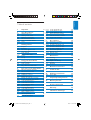 1
1
-
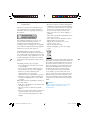 2
2
-
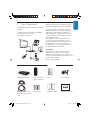 3
3
-
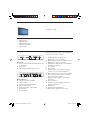 4
4
-
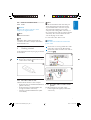 5
5
-
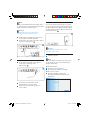 6
6
-
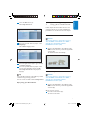 7
7
-
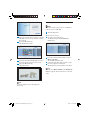 8
8
-
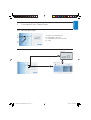 9
9
-
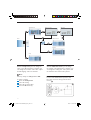 10
10
-
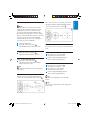 11
11
-
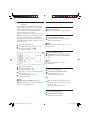 12
12
-
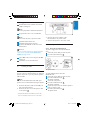 13
13
-
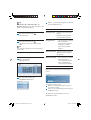 14
14
-
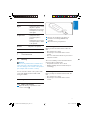 15
15
-
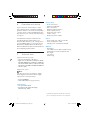 16
16
-
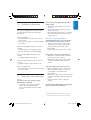 17
17
-
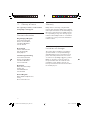 18
18
-
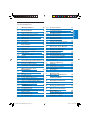 19
19
-
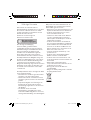 20
20
-
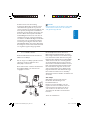 21
21
-
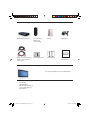 22
22
-
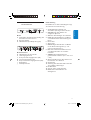 23
23
-
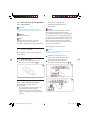 24
24
-
 25
25
-
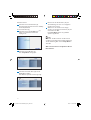 26
26
-
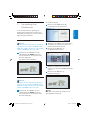 27
27
-
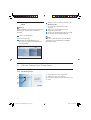 28
28
-
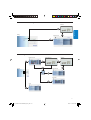 29
29
-
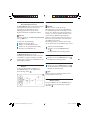 30
30
-
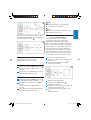 31
31
-
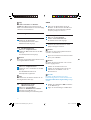 32
32
-
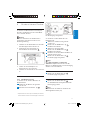 33
33
-
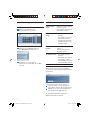 34
34
-
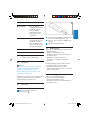 35
35
-
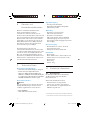 36
36
-
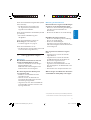 37
37
-
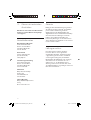 38
38
-
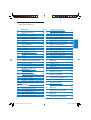 39
39
-
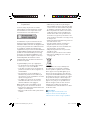 40
40
-
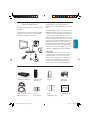 41
41
-
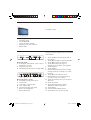 42
42
-
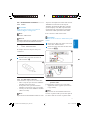 43
43
-
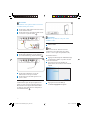 44
44
-
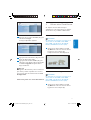 45
45
-
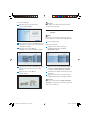 46
46
-
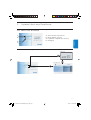 47
47
-
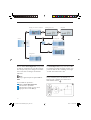 48
48
-
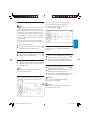 49
49
-
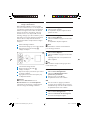 50
50
-
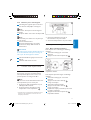 51
51
-
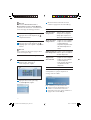 52
52
-
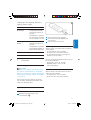 53
53
-
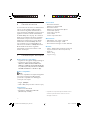 54
54
-
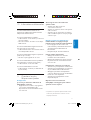 55
55
-
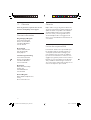 56
56
-
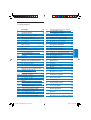 57
57
-
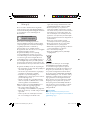 58
58
-
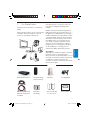 59
59
-
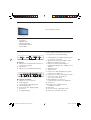 60
60
-
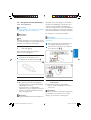 61
61
-
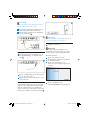 62
62
-
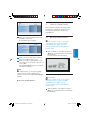 63
63
-
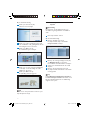 64
64
-
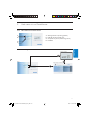 65
65
-
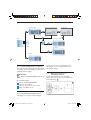 66
66
-
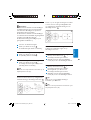 67
67
-
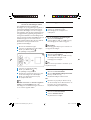 68
68
-
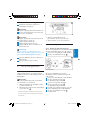 69
69
-
 70
70
-
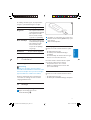 71
71
-
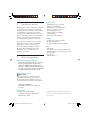 72
72
-
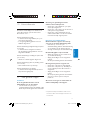 73
73
-
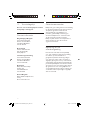 74
74
Philips SPV3000 Manuel utilisateur
- Catégorie
- Lecteurs multimédias numériques
- Taper
- Manuel utilisateur
- Ce manuel convient également à
dans d''autres langues
- English: Philips SPV3000 User manual
- Deutsch: Philips SPV3000 Benutzerhandbuch
- Nederlands: Philips SPV3000 Handleiding
Documents connexes
Autres documents
-
Hama 00095253 Le manuel du propriétaire
-
Pioneer RCS-505H) Le manuel du propriétaire
-
Pioneer DVR-940HX-S Le manuel du propriétaire
-
Pioneer S-DV990ST Manuel utilisateur
-
Epson PICTUREMATE PM260 Le manuel du propriétaire
-
Pioneer DVR-RT601H-S Le manuel du propriétaire
-
Sharp LC-46/52HD1E Le manuel du propriétaire
-
Lenco DF-241 Le manuel du propriétaire
-
Panasonic LUMIX DMC-FX8EG Le manuel du propriétaire
-
HP (Hewlett-Packard) df720 Series Manuel utilisateur